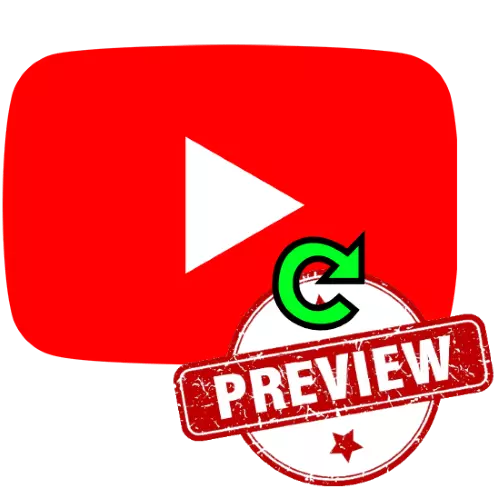
പ്രധാനം! വീഡിയോ ഹോസ്റ്റിംഗിന് അനുയോജ്യമായ ഒരു ചിത്രം നിങ്ങൾക്ക് ഇതിനകം തന്നെ ഉണ്ടെന്ന് കൂടുതൽ നിർദ്ദേശങ്ങൾ സൂചിപ്പിക്കുന്നു!
ഓപ്ഷൻ 1: കമ്പ്യൂട്ടർ
കമ്പ്യൂട്ടറിൽ നിന്ന്, യൂട്യൂബിന്റെ ബ്ര browser സർ, വെബ് പതിപ്പ് എന്നിവയിലൂടെ പ്രവർത്തനം നടത്തുക. ഒരു പ്രത്യേക മാനുവലിലെ നടപടിക്രമവും അതിന്റെ എല്ലാ സൂക്ഷ്മതകളും ഞങ്ങളുടെ രചയിതാവ് ഇതിനകം വിവരിച്ചു, അതിനാൽ ഭാഗങ്ങൾ നേടുന്നതിന് കൂടുതൽ റഫറൻസ് ഉപയോഗിക്കുക.
കൂടുതൽ വായിക്കുക: ഞങ്ങൾ YouTube- ൽ ഒരു പ്രിവ്യൂ വീഡിയോ ഉണ്ടാക്കുന്നു
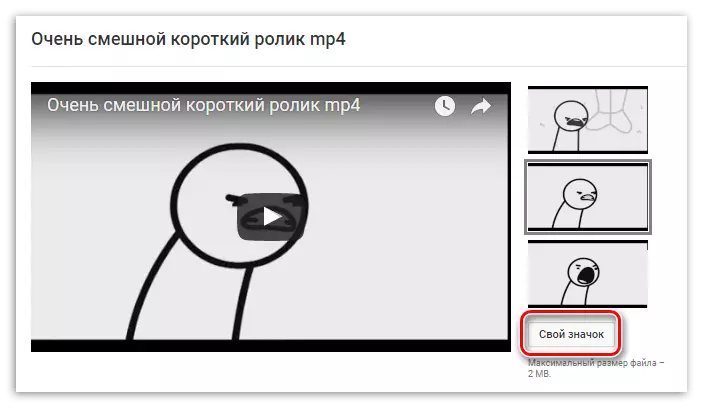
ഓപ്ഷൻ 2: മൊബൈൽ ഉപകരണങ്ങൾ
Android, iOS / IPADOS പ്രവർത്തിക്കുന്ന ഗാഡ്ജെറ്റുകളിൽ, ആവശ്യമായ നടപടിക്രമം "YouTube ക്രിയേറ്റീവ് സ്റ്റുഡിയോ" ആപ്ലിക്കേഷൻ ഉപയോഗിച്ചാണ്, ഇത് പ്ലേ മാർക്കറ്റും ആപ്പ് സ്റ്റോറും കണ്ടെത്താനാകും.
- പ്രോഗ്രാമും നിയന്ത്രണ പാനൽ വിൻഡോയിലും, റോളറിൽ ടാപ്പുചെയ്യുക, നിങ്ങൾ മാറ്റാൻ ആഗ്രഹിക്കുന്ന കവർ.
- പെൻസിലിന്റെ ഇമേജ് ഉപയോഗിച്ച് ബട്ടണിൽ ക്ലിക്കുചെയ്യുക.
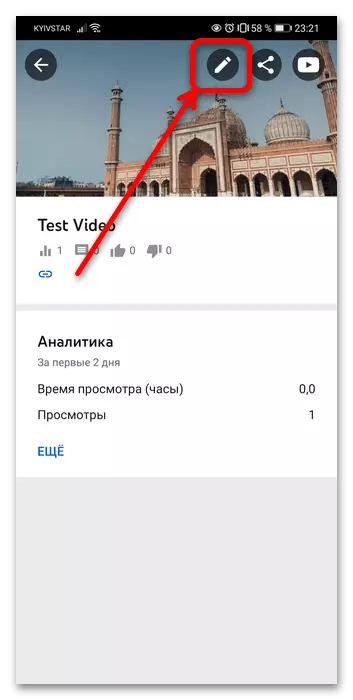
അടുത്ത സ്ക്രീനിൽ ഈ പ്രവർത്തനം ആവർത്തിക്കുക.
- ഇവിടെ, "നിങ്ങളുടെ ഐക്കൺ" ഇനം ഉപയോഗിക്കുക - അതിന്റെ സ്ഥാനം സ്ക്രീൻഷോട്ടിൽ സൂചിപ്പിച്ചിരിക്കുന്നു.
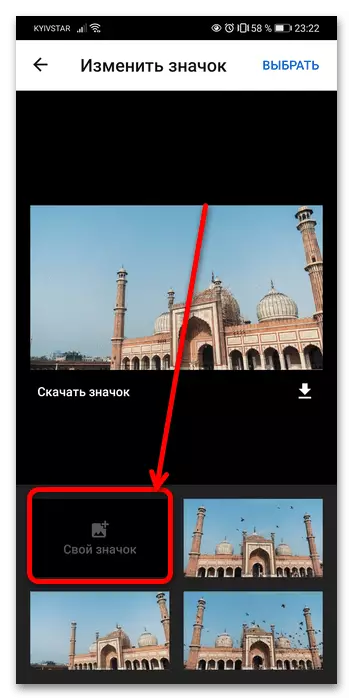
ആവശ്യമെങ്കിൽ ഫയൽ സിസ്റ്റം ആക്സസ്സുചെയ്യാൻ അപ്ലിക്കേഷൻ അനുമതി നൽകുക.
- നിങ്ങളുടെ ചിത്രം ലോഡുചെയ്യാൻ, ഇത് നേരത്തെ ചെയ്തിട്ടില്ലെങ്കിൽ നിങ്ങൾ സാധാരണയായി അക്കൗണ്ട് സ്ഥിരീകരിക്കേണ്ടതുണ്ട്. നിർവ്വഹിക്കുന്നത് ഒരു കമ്പ്യൂട്ടറിൽ നിന്ന് ശുപാർശ ചെയ്യുന്നു, ചുവടെയുള്ള ലിങ്കിലെ ലിങ്കിലെ വിശദാംശങ്ങൾ കണ്ടെത്തുക.
കൂടുതൽ വായിക്കുക: YouTube അക്കൗണ്ട് സ്ഥിരീകരണം
ഇത് ചെയ്തു, ഒരു ചിത്രം തിരഞ്ഞെടുക്കാൻ ഗാലറി (iOS) അല്ലെങ്കിൽ ഫയൽ മാനേജർ (Android) ഉപയോഗിക്കുക.
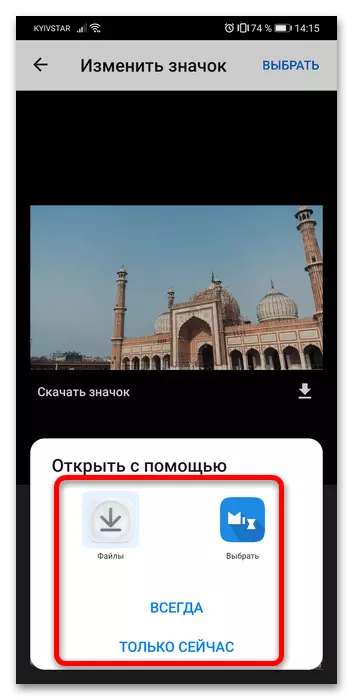
ചിത്രം അനുവദനീയതയ്ക്കും വോളിയത്തിനും മാനദണ്ഡങ്ങളുമായി പൊരുത്തപ്പെടുന്നില്ലെന്ന് സിസ്റ്റം കണ്ടെത്തിയാൽ, നിങ്ങൾക്ക് ഒരു മുന്നറിയിപ്പ് ലഭിക്കും.
- പ്രിവ്യൂകളുടെ ഭാവി ലോഡുചെയ്യുന്നതുവരെ കാത്തിരിക്കുക, തുടർന്ന് മാറ്റങ്ങൾ പ്രയോഗിക്കുന്നതിന്, "സംരക്ഷിക്കുക" ക്ലിക്കുചെയ്യുക.
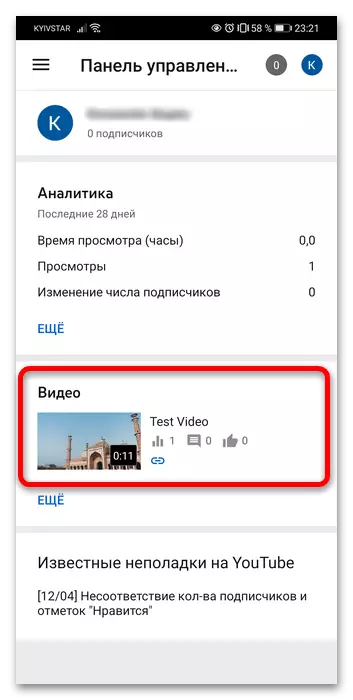
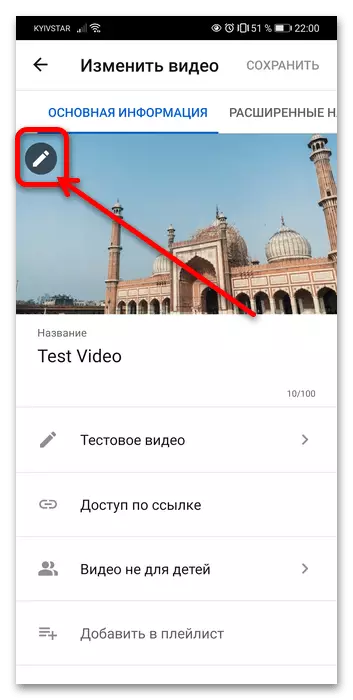
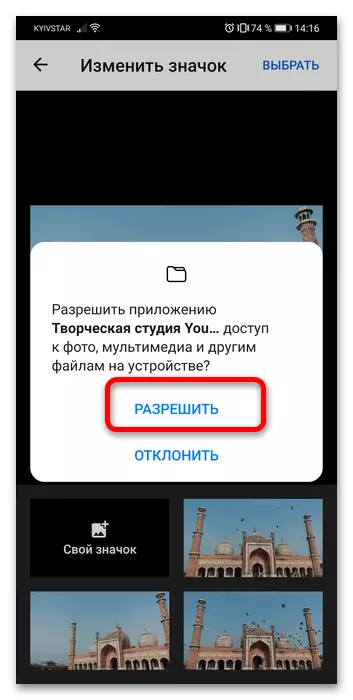
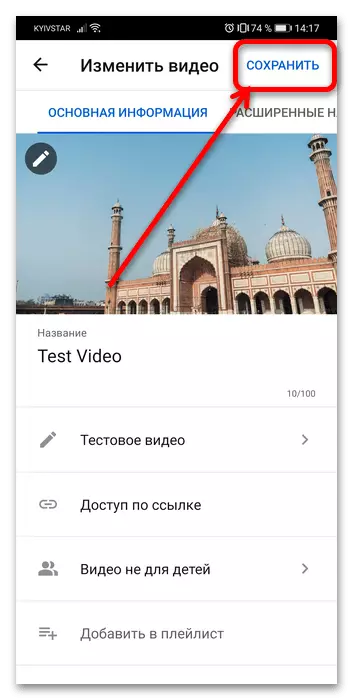
തയ്യാറാണ് - ഇപ്പോൾ സേവനത്തിൽ തന്നെ ഡാറ്റ അപ്ഡേറ്റ് ചെയ്യുന്നതുവരെ നിങ്ങൾ കാത്തിരിക്കേണ്ടതുണ്ട്, ഇത് സാധാരണയായി കൂടുതൽ സമയമെടുക്കുന്നില്ല.
